最近更新时间:2021-09-13
DNS服务器用于将弹性云主机中对域名的访问行为转换为IP地址,以便浏览器能够完成Internet资源的加载。紫光云弹性云主机在创建时会默认配置DNS服务器,不需要额外手动配置,如果您需要为弹性云主机配置特定的DNS服务器地址,可参考本文所示方式操作。
紫光云DNS服务器信息如下。
区域 | DNS服务器地址 |
华北2-北京2 | 100.64.25.21 100.64.25.22 |
华北2-北京3 | 100.64.41.21 100.64.41.22 |
华东1-上海 | 100.66.1.21 100.66.1.22 |
华东2-连云港 | 100.66.9.21 100.66.9.22 |
华南1-广州1 | 100.75.1.21 100.75.1.22 |
以CentOS 7.6 64位操作系统为例,Linux云主机配置DNS服务器的操作如下。
进入弹性云主机控制台,使用远程连接以root用户的身份登录到云主机操作系统中。

使用vi /etc/resolv.conf命令打开resolv.conf文件。
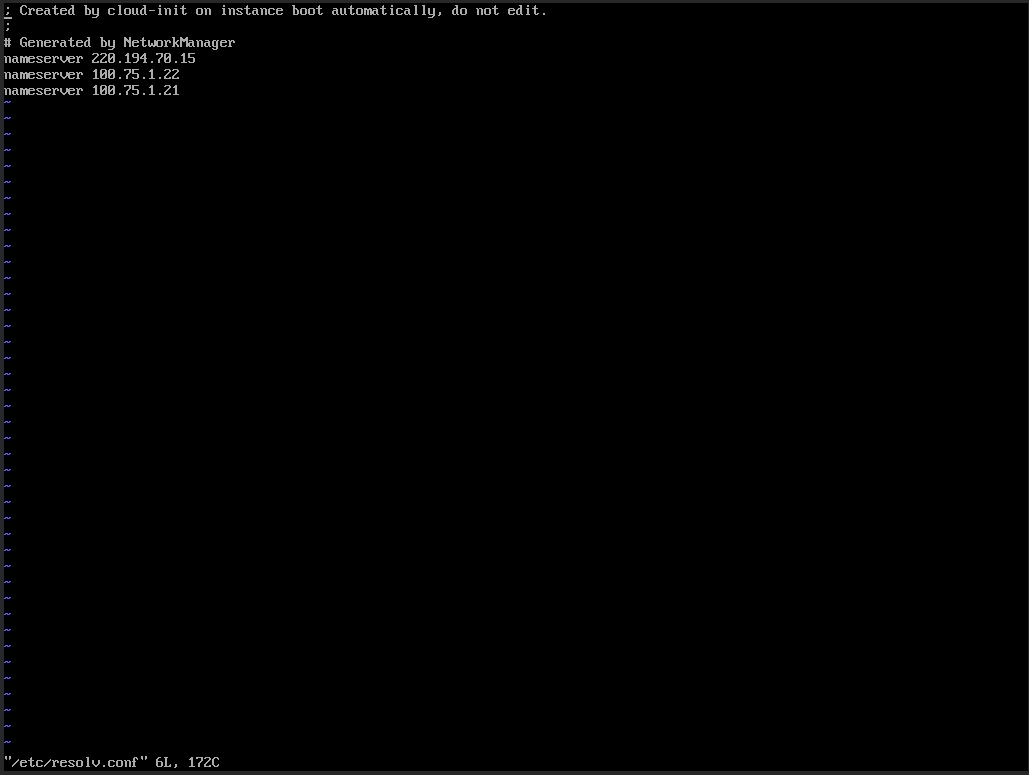
编辑nameserver后的IP地址,将其修改为想要使用的DNS服务器的IP地址,如nameserver 100.75.1.23。
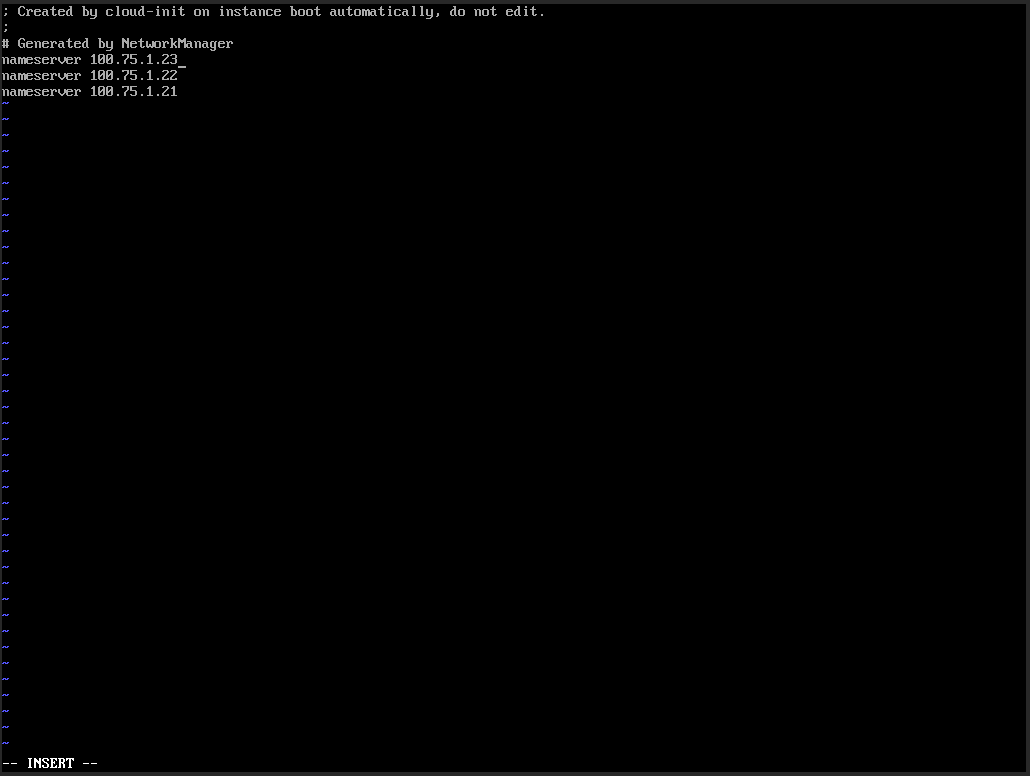
按ESC键退出编辑模式,并输入:wq命令保存修改内容。
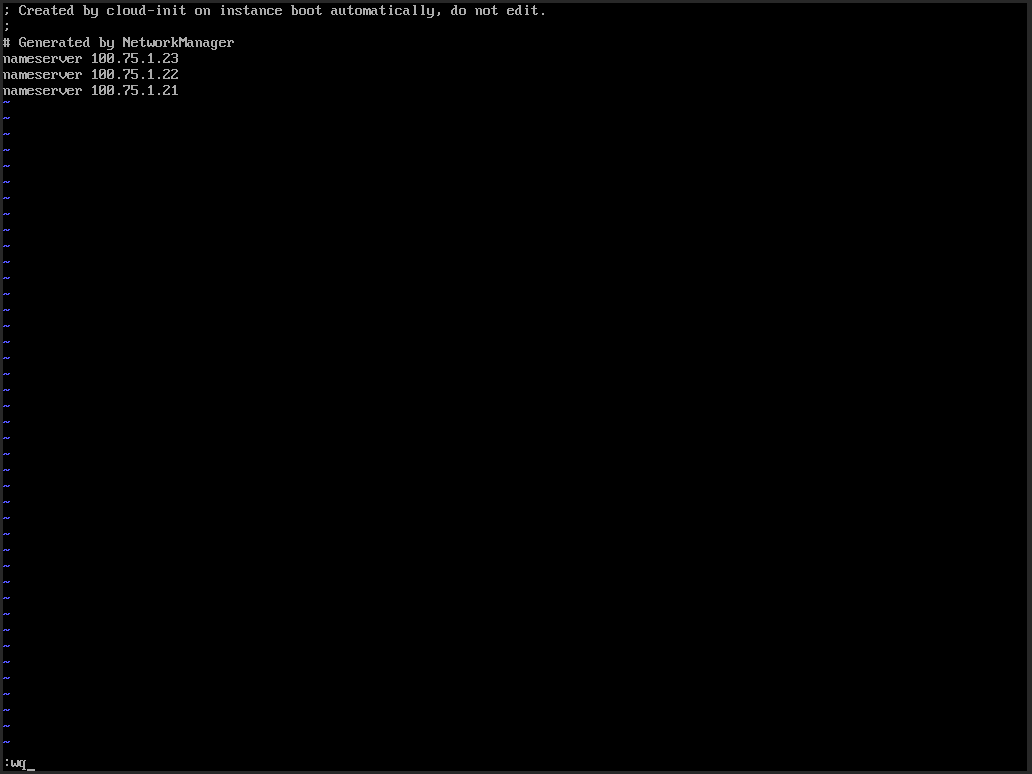
执行ping 域名命令,验证域名是否可以被新的DNS服务器正常解析。
以Windows Server 2016标准版64位操作系统为例,Windows Server云主机配置DNS服务器的操作如下。
进入弹性云主机控制台,使用远程连接以Administrator用户的身份登录到云主机操作系统中。
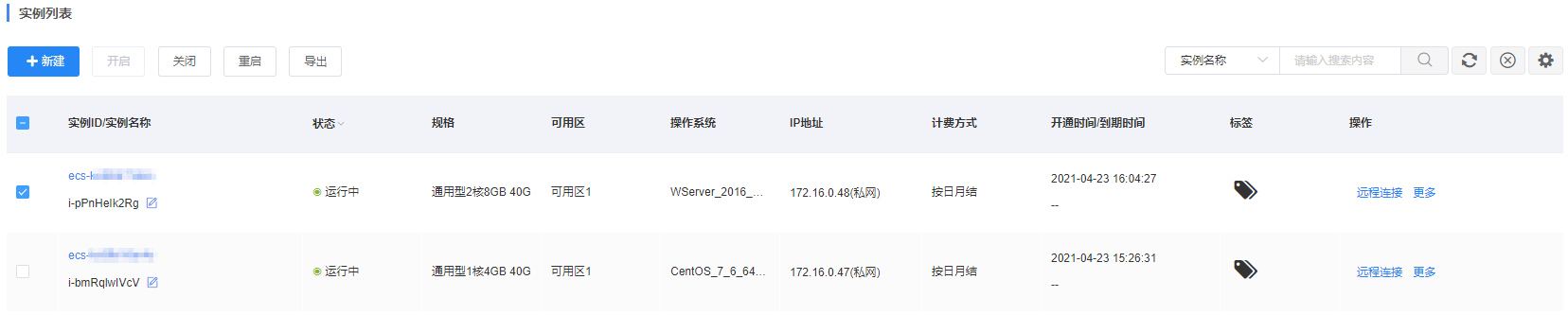
在右下角的网络图标处点击右键,选择“打开网络和共享中心”。
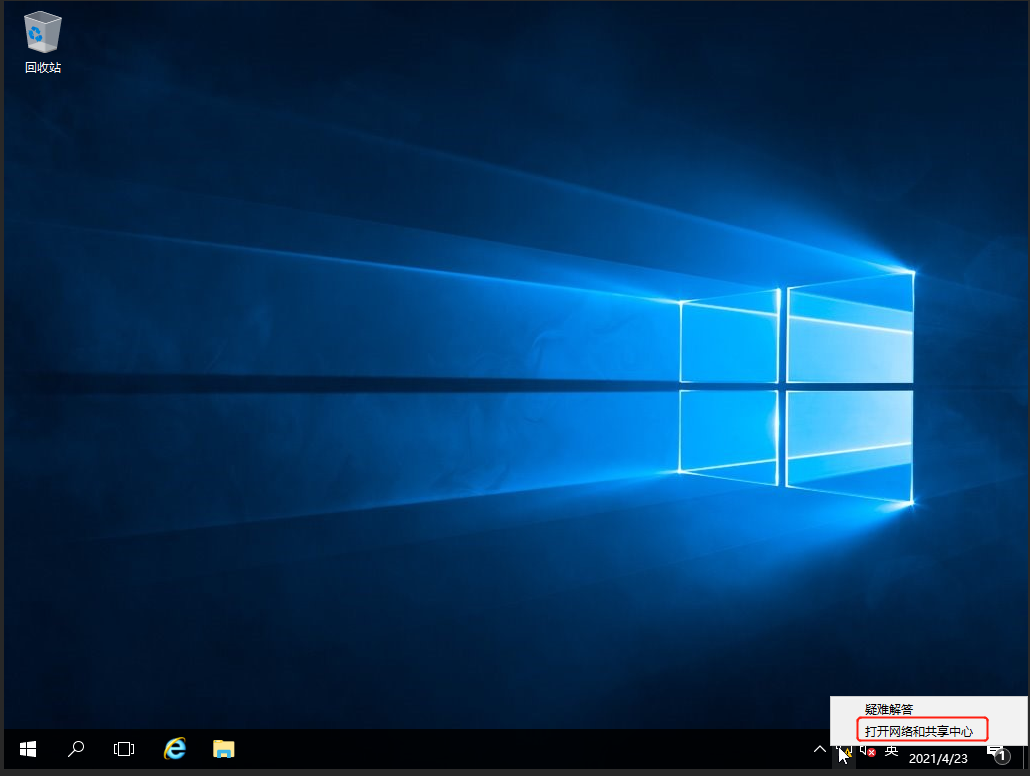
在网络和共享中心弹窗中选择“更改适配器设置”。
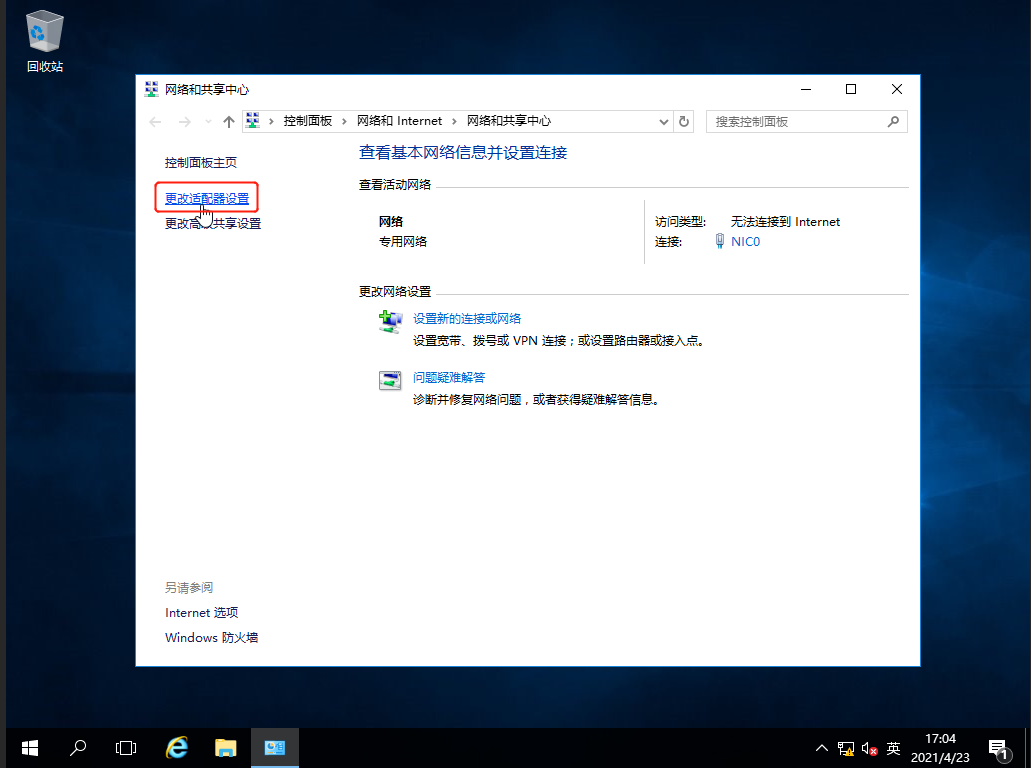
在适配器设置弹窗中选中网卡,点击右键,选择“属性”。
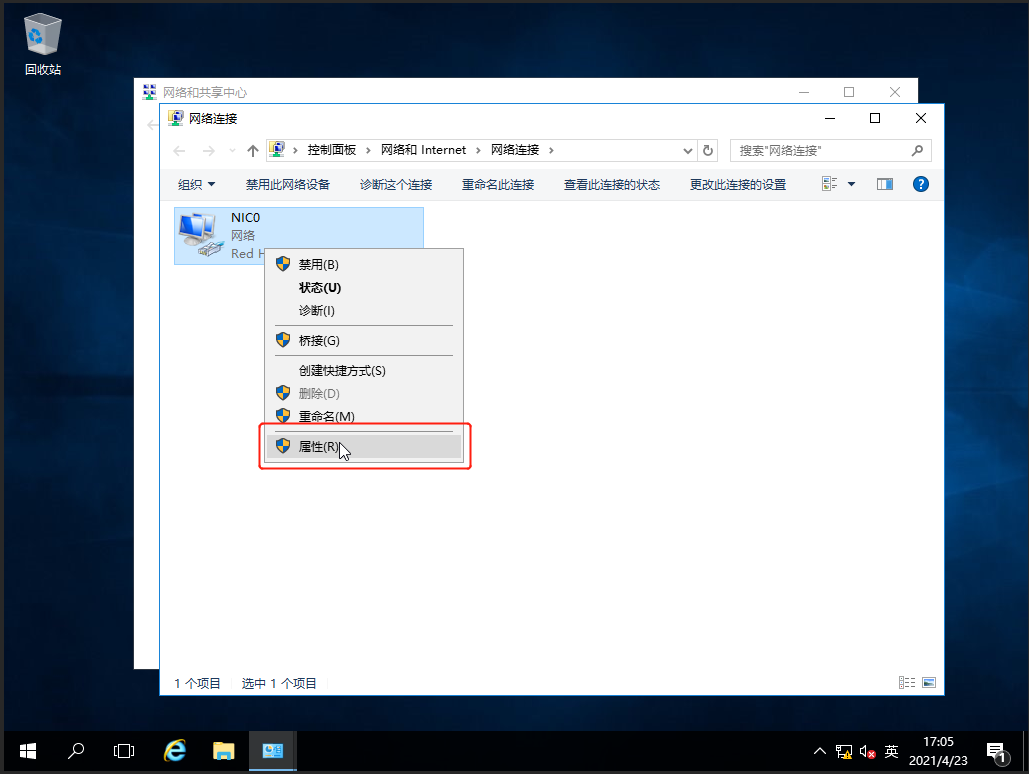
在网卡属性弹窗中选中“Internet 协议版本 4 (TCP/IPv4)”,点击“属性”。
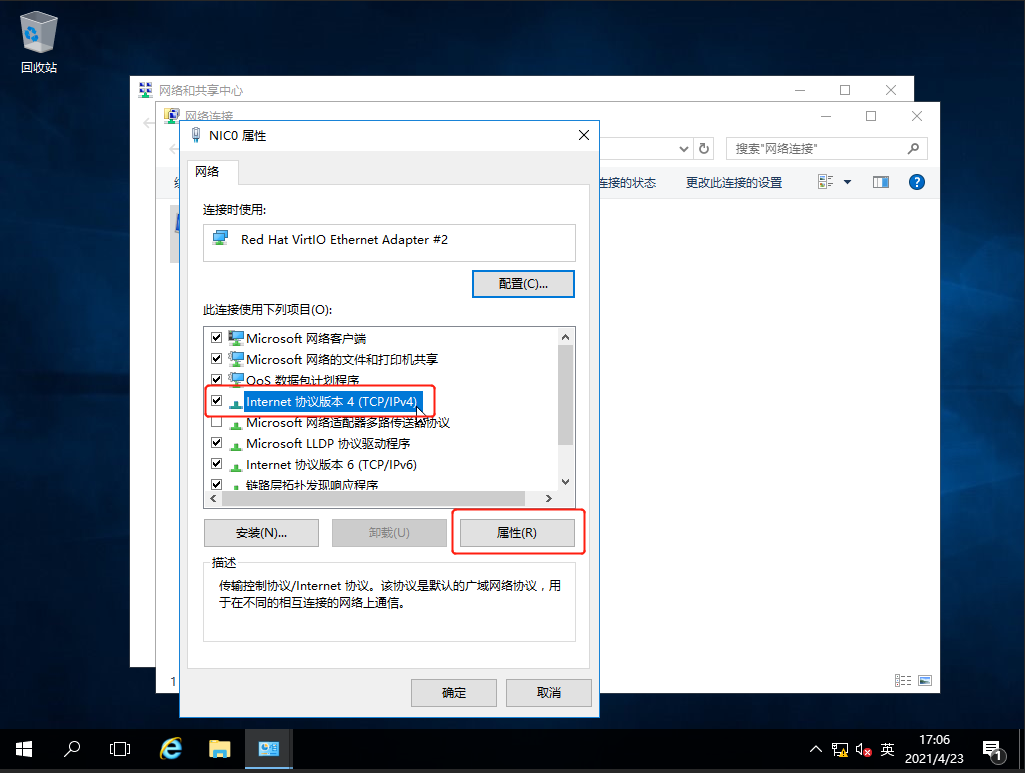
在网卡的属性弹窗中,选择“使用下面的DNS服务器地址”,填入想要使用的DNS服务器的IP地址,如“100.75.1.21”。
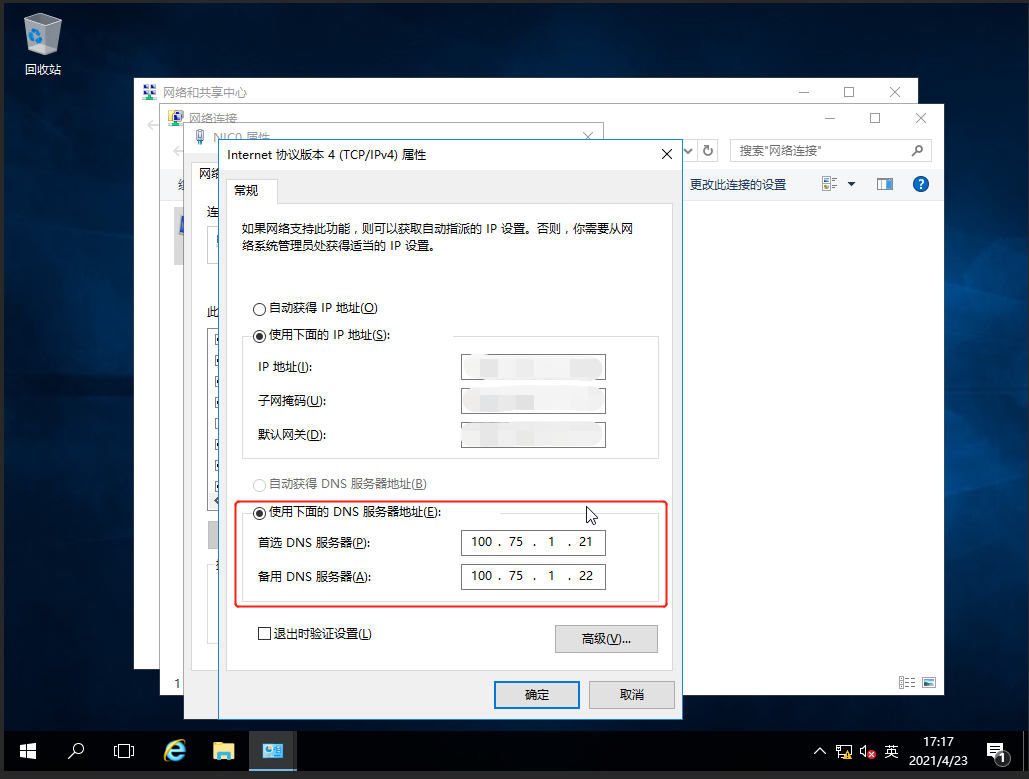
访问特定域名,验证域名是否可以被新的DNS服务器正常解析。